Win10一段时间不用网络就掉线连不上的解决教程
发布时间:2025-09-12 14:10:36 本站作者 【 字体:大 中 小 】 浏览:37 次
Win10一段时间不用网络就掉线连不上怎么办?电脑使用时间长了,难免会遇到各种各样的电脑问题,近期就有用户反映在一段时间不用电脑以后,网络就会自动掉线,甚至还会出现连接不上网络的情况,那么有没有什么方法解决呢?我们来看看吧。
方法一:
1、在Windows10桌面右键点击【此电脑】图标,在弹出菜单中选择【管理】菜单项。

2、接着在打开的系统窗口中点击左侧的【设备管理器】。

3、找到网络适配器一项,展开折叠菜单后,找到网卡的驱动并鼠标右键选择【属性】。

4、在打开的电源管理窗口中,把【允许计算机关闭此设备以节约电源】前的复选框的勾选去掉。

方法二:
1、有桌面右下角,鼠标右键WiFi图标,选择【打开网络共享中心】。

2、然后在左侧栏目中点击【更改适配器设置】。

3、然后双击我们的【WLAN】。

4、打开该窗口后,点击【无线属性】。

5、进入设置后,按下图中所示进行勾选。

如果以上方法还是无法解决,可能是系统出现了问题,建议重装系统。【石大师】
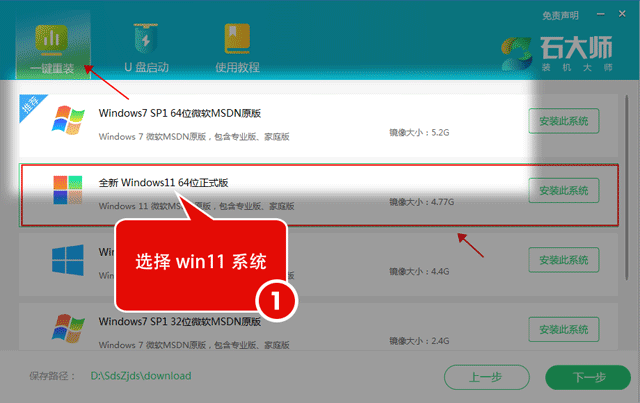
热门推荐
最新发布

手工制作炸紫薯片的完美方法

炸紫薯片是一种营养丰富、美味可口的小吃,不仅口感酥脆,还富含多种维生素和纤维素。本文将为大家介绍手工制作炸紫薯片的完美方法,让你轻松制作出美味可口的紫薯片。一、准备食材和工具首先需要准备好新鲜的紫薯、切削器、油锅、油温计和盐。二、选购新鲜的紫薯要制作出口感松脆的紫薯片,首先要选购新鲜的紫薯。选择表皮...

美味可口的玉米粒烩三丁

中国传统佳肴历经几千年的沉淀,烹饪技艺早已深入人心。然而,时代在不断进步,人们的口味也在不断改变。如何在传承中创新,是一个需要思考的问题。本文将以玉米粒烩三丁为例,介绍一种传统佳肴的改良方法,让大家领略到传统和现代相结合的美味。选料细致,以玉米为主角在制作玉米粒烩三丁时,选料是非常关键的。首先要选择...

红豆沙的制作方法

红豆沙是中国传统美食之一,其口感香甜可口,深受人们的喜爱。红豆沙的制作方法多样,下面将为大家介绍一种以香甜红豆沙的做法为主题的制作方法。一:选材要制作一份美味可口的红豆沙,首先要选择好的红豆。选购时应该选择粒大、色泽鲜艳、无虫蛀、没有泛黄、坏掉和异味的红豆。二:洗净浸泡选好的红豆应该用清水充分浸泡2-...

消暑养生,营养粥来帮忙

夏季酷热难耐,人们常常感到疲惫不堪。此时,一份清凉可口的营养粥不仅可以消暑解渴,还能够补充身体所需的营养成分。下面,本文将为大家介绍以消暑营养粥为主题的做法。1.麦片粥在锅中加入适量的麦片和水,小火慢煮,待麦片煮软烂后再加入适量的牛奶和蜂蜜,煮至浓稠即可。2.鸡肉粥将鸡肉洗净切小块,加入锅中烧开水焯水,...















